外观
配置远程访问
2024-10-20
本篇目标:完成对 X152b 无人机电脑的远程访问。
在使用过程中,无人机经常需要在飞行中调试,因此能无线远程访问无人机电脑是必要的。
下面将引导你进行无线远程访问的配置,只需配置一次,即可进行远程访问功能。
【推荐】使用 emnavidiscover + vscode 远程访问
准备工作
在自己的电脑上下载 emnavidiscover (集成网络连接、远程终端等常用调试的小工具)
使用 emnavidiscover 将无人机连上WIFI
第一次启动无人机机载电脑时,无人机默认开启AP模式(即无人机作为 wifi 热点),需要将自己的电脑连接到该无人机 wifi 热点
(名称通常是
emNavi-unknown-X-XXXX, wifi密码默认是12341234)连接成功后,打开 emnavidiscover,稍等几秒,就能在软件界面刷新出无人机设备,如下图所示:
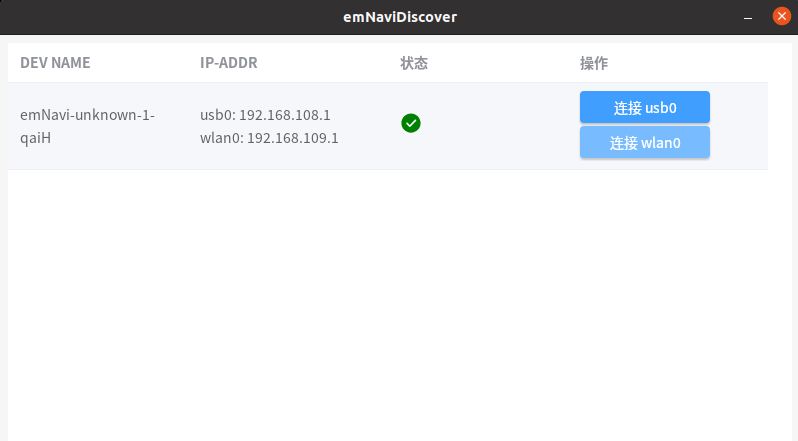
点击
连接 wlan0,输入无人机的用户名和密码(默认账户信息如下)默认用户名 默认密码 emnavi 123456 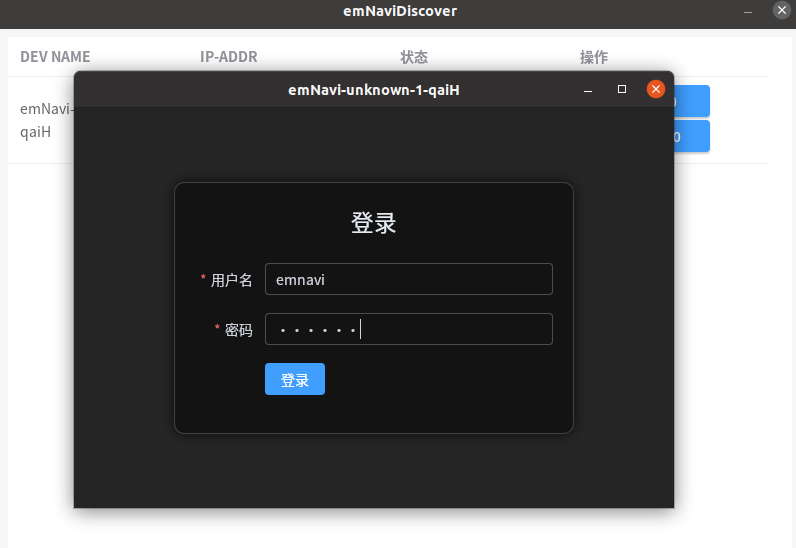
点击登录,就能进入到该界面,下面进行无人机网络的配置
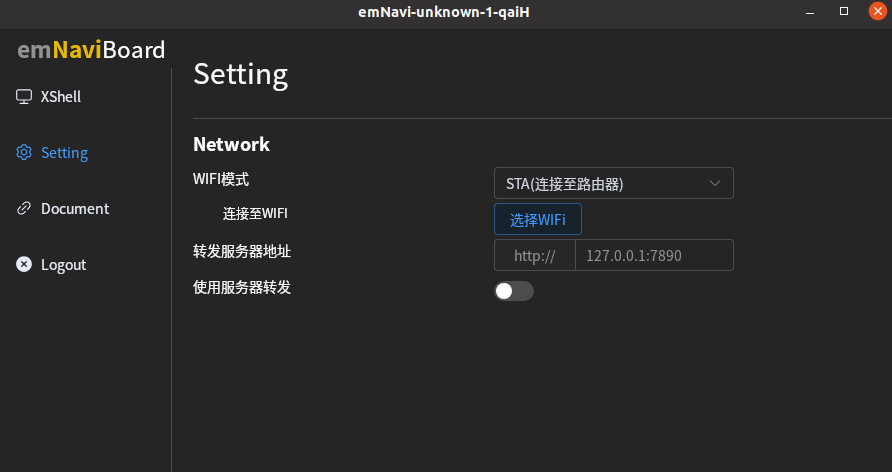

再次验证连接
重启 emnavidiscover 软件,将自己的电脑连接的 wifi 也切换到无人机同一 wifi下。稍等几秒,就能在软件界面刷新出无人机设备,如下图所示:
此时可以看到无人机的wifi的IP地址(wlan0)已经更新:
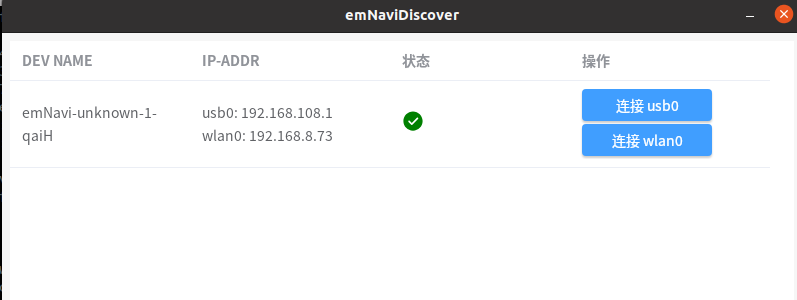
至此,现在你的电脑与无人机处于同一局域网下了,并且清楚此时无人机的IP地址(wlan0),然后你可以参考下面的配置流程,在
vscode中使用Remote-SSH插件对无人机电脑进行远程访问。
使用 Nomachine 远程访问
由于 Nomachine 这类远程桌面软件非常消耗无人机电脑性能(尤其是当有大量动态画面时),可能会对算法运行造成影响,因此不是我们最推荐的远程访问方式。
准备工作
准备无人机和另一台电脑,其中另一台电脑用于远程使用(通常是你自己的电脑),保证它们都处于同一个局域网范围(通常是 Wifi、移动热点等)内。
建议设置名称简单的纯英文wifi名称以便于连接使用。
有线连接
将无人机电脑连接到局域网Wifi
无人机机载电脑USB网口的默认IP为 192.168.108.1
首次进入系统,X152b 的默认系统账户信息如下:
用户名 默认密码 emnavi 123456 # 在自己的电脑的终端,通过SSH连接到机载电脑: ssh emnavi@192.168.108.1 # 第一次执行时终端会提示 `Are you sure you want to continue connecting (yes/no/[fingerprint])?` # 输入yes,然后输入无人机电脑密码 123456 # 连接成功后,终端会变为机载电脑的终端通过 SSH 连接到机载电脑后,可以通过
nmcli命令连接 wifi# 1.搜索网络 sudo nmcli device wifi list 输入密码123456 # 2.连接网络 sudo nmcli device wifi connect 填入要连接的wifi名 password 填入wifi密码 # 当终端提示 `Device 'wlan0' successfully activated with` 时表明已连接上 # 3.查看已有的连接,确保已连接上 nmcli connection show # 4.连接 wifi 成功后,查看当前机载电脑 IP 地址,记一下,方便下一步配置 Nomachine ifconfig至此,无人机机载电脑已连接 Wifi。你可以拔掉连接到电脑的数据线,在无线局域网里进行远程访问了。
使用 Nomachine 中远程访问无人机机载电脑
打开自己电脑的 Nomachine,进行如下操作:
至此,你已经完成了 X152b 无人机电脑的远程访问,下一步你可以进行飞行前的准备。
如果网络更换,你仍然需要对新网络重新配置远程访问